- 系统
- 教程
- 软件
- 安卓
时间:2021-12-13 来源:u小马 访问:次
Win11 WiFi功能消失了怎么办?最近有很多升级了最新版的Win11用户反映,自己电脑的WiFi功能消失了,连不上网,这该如何解决呢?这里小编就为大家带来Win11 WiFi功能消失了解决方法,一起来看看吧!
1、首先我们右击主界面下方任务栏,然后选择“任务栏设置”。
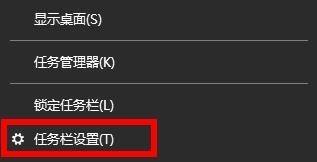
2、接下来再选择左侧任务栏中的“任务栏”功能选项。
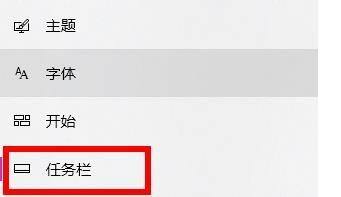
3、然后在下拉之后就可以看到通知区域,选择“选择哪些图标显示在任务栏上”。
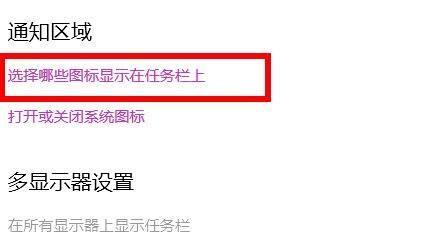
4、最后我们就可以看到下方中有网络设置,将后面的开关打开即可。
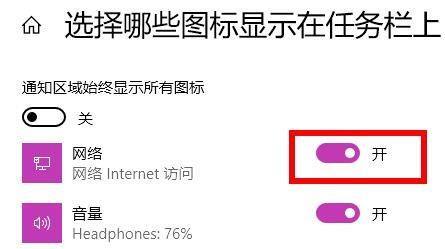
以上内容就是关于小编为大家介绍的Win11系统下WiFi功能消失了的解决技巧,有不懂的网友可以参考一下以上内容,更多系统教程请继续关注u小马:https://www.win10com.com/





